php-Editor Banana stellt Ihnen heute ein häufiges Problem vor: Wenn wir einen USB-Stick einstecken und versuchen, das Word-Dokument darin zu öffnen, stellen wir fest, dass der Dokumentinhalt leer ist. Dieses Problem kann verwirrend sein, aber es gibt tatsächlich mehrere häufige Ursachen und Lösungen. Als Nächstes analysieren wir dieses Problem im Detail für Sie und helfen Ihnen bei der Lösung des Problems beim Öffnen leerer Word-Dokumente auf USB-Sticks.

Zunächst müssen wir prüfen, ob Sie bei jedem Schließen daran erinnert werden, zu speichern. Wenn Sie vor dem Schließen speichern, tritt dieses Problem nicht auf. Wenn dies geschieht, liegt ein Problem mit Word vor. Sie können versuchen, die Word-Software zu deinstallieren und erneut zu installieren.
Wenn das Word-Dokument beim Öffnen leer ist, kann es daran liegen, dass das Dokument beschädigt ist. Sie können versuchen, das Dokument auf dem Computer, auf dem Sie es bearbeiten, erneut zu öffnen und es mithilfe der Reparaturfunktion von Word zu reparieren.
1. Öffnen Sie dieses Wort und klicken Sie oben links auf „Datei“.
2. Klicken Sie auf der Popup-Seite auf „Öffnen“.
Nachdem Sie das zu reparierende Word-Dokument ausgewählt haben, klicken Sie im Dropdown-Menü auf die Option „Öffnen und reparieren“. Sobald die Reparatur abgeschlossen ist, wird der Inhalt des Dokuments angezeigt.
Wenn das Dokument nicht repariert werden kann, können wir versuchen, eine Software zu verwenden, die aus verschiedenen Gründen beschädigte Dokumente reparieren kann. Am Beispiel der Dokumentreparatursoftware YiDe erfahren Sie hier, wie Sie den Inhalt eines leeren Word-Dokuments wiederherstellen. Sehen Sie unten, wie es geht.
Schritt eins: Führen Sie die Software aus und ziehen Sie das Dokument direkt auf „Dokument hinzufügen“ in der Software.
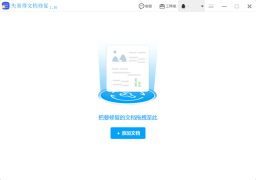
Schritt 2: Sehen Sie sich die Dateien an und wählen Sie die Dateien aus, die Sie wiederherstellen möchten. Klicken Sie auf „Reparatur starten“, um mit der Reparatur der Dateien zu beginnen.
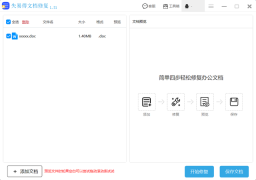
Schritt 3: Nachdem das verlorene Dokument repariert wurde, sehen Sie die Schaltfläche „Vorschau“. Klicken Sie darauf, um die Datei zu überprüfen und zu bestätigen, dass die Datei repariert wurde.
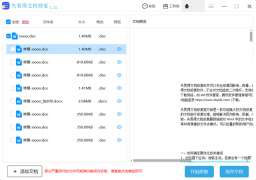
Schritt 4: Nachdem die Vorschau abgeschlossen ist, klicken Sie auf „Dokument speichern“, um den Speicherpfad anzupassen.
Das obige ist der detaillierte Inhalt vonÖffnen Sie das leere USB-Word-Dokument. Für weitere Informationen folgen Sie bitte anderen verwandten Artikeln auf der PHP chinesischen Website!
 Unterschied zwischen RAID -Erholung und FestplattenwiederherstellungApr 17, 2025 am 12:50 AM
Unterschied zwischen RAID -Erholung und FestplattenwiederherstellungApr 17, 2025 am 12:50 AMDie Datenwiederherstellung ist immer ein erhitztes Thema. Um Daten von Ihrem Gerät erfolgreich wiederherzustellen, sollten Sie wissen, wie Daten gespeichert sind. Sie können den Unterschied zwischen RAID -Wiederherstellung und Festplattenwiederherstellung aus diesem PHP.CN -Beitrag lernen.
 Microsoft Word Löschen von Text Windows 10/11? Repariere es jetzt!Apr 17, 2025 am 12:48 AM
Microsoft Word Löschen von Text Windows 10/11? Repariere es jetzt!Apr 17, 2025 am 12:48 AMBekommen Sie beim Tippen auf Word -Text verschwinden? Einige Briefe oder sogar Absätze können aus Ihrem Dokument verschwinden. Was ist daran los? In diesem Beitrag von der PHP.CN -Website werden wir uns das Wort automatisch ansehen, das das Problem mit automatisch löschen
 Wie kann ich den LC-208-Fehlercode auf Overwatch 2 beheben? Hier ist ein Leitfaden! - MinitoolApr 17, 2025 am 12:47 AM
Wie kann ich den LC-208-Fehlercode auf Overwatch 2 beheben? Hier ist ein Leitfaden! - MinitoolApr 17, 2025 am 12:47 AMWenn Sie versuchen, sich bei Overwatch 2 anzumelden, erhalten Sie möglicherweise die Fehlermeldung von LC-208 und verhindert, dass Ihr Spiel mit den Spielen-Servern eine Verbindung herstellt. In diesem Beitrag von Php.cn wird der LC-208-Overwatch-Fehler behoben.
 Google Drive verschwand aus dem Datei Explorer - Easy ApproxesApr 17, 2025 am 12:46 AM
Google Drive verschwand aus dem Datei Explorer - Easy ApproxesApr 17, 2025 am 12:46 AMIm Allgemeinen können Sie von Datei Explorer schnell auf Google Drive -Dateien zugreifen und bearbeiten. Manchmal begegnen Sie jedoch auf das Problem „Google Drive verschwunden aus dem Datei -Explorer“. Hier in diesem Beitrag auf Php.cn sagt Ihnen, wie Sie Google Drive zum Anzeigen bringen können
 Wie repariere ich Windows 7 Welcome Screen Langsam? Tipps sind da!Apr 17, 2025 am 12:45 AM
Wie repariere ich Windows 7 Welcome Screen Langsam? Tipps sind da!Apr 17, 2025 am 12:45 AMWarum ist mein Computer so lange auf dem Begrüßungsbildschirm? Wie repariere ich Windows 7 Welcome Screen Langsam? Wenn Sie immer noch Windows 7 auf Ihrem PC ausführen und dieses Problem erfüllen, sind Sie am richtigen Ort und mehrere Lösungen werden hier von Php.cn angegeben.
 Wie öffne ich den Anmeldeinformationsmanager in Windows 11? 6 Wege für Sie! - MinitoolApr 17, 2025 am 12:44 AM
Wie öffne ich den Anmeldeinformationsmanager in Windows 11? 6 Wege für Sie! - MinitoolApr 17, 2025 am 12:44 AMMöchten Sie das integrierte Tool für das integrierte Kennwortverwaltung verwenden-Anmeldeinformationsmanager, um Ihre Anmeldeinformationen für Web und Apps zu verwalten? Wie können Sie den Anmeldeinformationsmanager in Windows 11 öffnen? In diesem Beitrag sammelte Php.cn mehrere Möglichkeiten, um auf dieses Dienstprogramm zuzugreifen und zu lassen.
 So aktivieren/deaktivieren Sie periodisches Scannen auf Microsoft Defender - MinitoolApr 17, 2025 am 12:43 AM
So aktivieren/deaktivieren Sie periodisches Scannen auf Microsoft Defender - MinitoolApr 17, 2025 am 12:43 AMDer MicroSft Defender Antivirus verfügt über eine Funktion, die als periodisches Scanning bezeichnet wird. Dies kann aktiviert werden, wenn Sie ein anderes Antivirenprodukt auf einem Windows 11/10 -Gerät installiert haben. In diesem Beitrag von php.cn lehrt Sie, wie Sie das periodische Scannen auf WI aktivieren/deaktivieren können
 Smart -Techniken für Excel -Hyperlinks funktionieren nicht nach dem SiegApr 17, 2025 am 12:42 AM
Smart -Techniken für Excel -Hyperlinks funktionieren nicht nach dem SiegApr 17, 2025 am 12:42 AMHaben Sie jemals auf das Thema „Excel -Hyperlinks funktionieren“ gestoßen? Wissen Sie, wie man damit umgeht? In diesem Beitrag von Php.cn können Sie mehrere praktikable Lösungen erhalten, um dieses Problem zu beseitigen. Und Sie kennen ein professionelles Datenwiederherstellungstool t


Heiße KI -Werkzeuge

Undresser.AI Undress
KI-gestützte App zum Erstellen realistischer Aktfotos

AI Clothes Remover
Online-KI-Tool zum Entfernen von Kleidung aus Fotos.

Undress AI Tool
Ausziehbilder kostenlos

Clothoff.io
KI-Kleiderentferner

AI Hentai Generator
Erstellen Sie kostenlos Ai Hentai.

Heißer Artikel

Heiße Werkzeuge

WebStorm-Mac-Version
Nützliche JavaScript-Entwicklungstools

Notepad++7.3.1
Einfach zu bedienender und kostenloser Code-Editor

EditPlus chinesische Crack-Version
Geringe Größe, Syntaxhervorhebung, unterstützt keine Code-Eingabeaufforderungsfunktion

SublimeText3 chinesische Version
Chinesische Version, sehr einfach zu bedienen

VSCode Windows 64-Bit-Download
Ein kostenloser und leistungsstarker IDE-Editor von Microsoft





